Win11无法启用网络发现怎么办?Win11无法启用网络发现的解决方法
更新时间:2023-10-10 07:09:10作者:bianji
Win11无法启用网络发现的解决方法
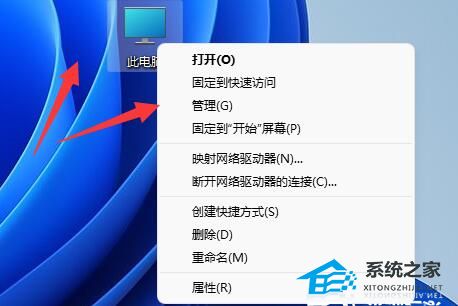
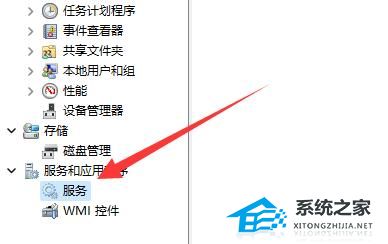
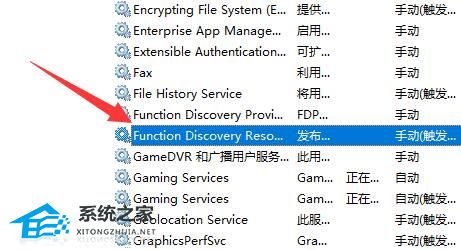
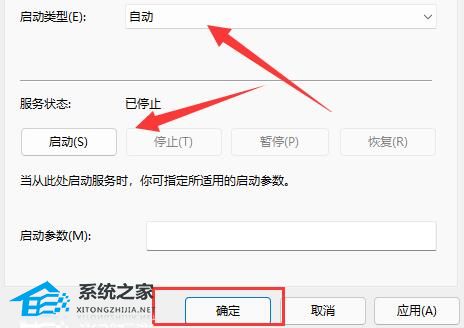
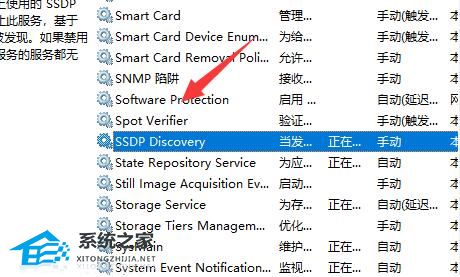
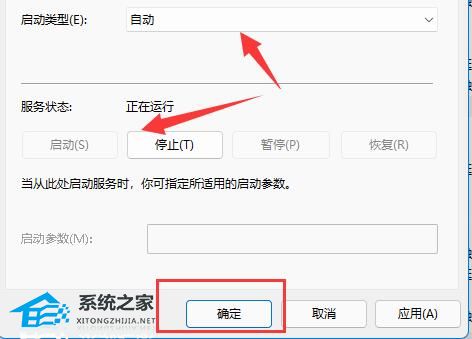
第一步,右键此电脑,打开“管理”。
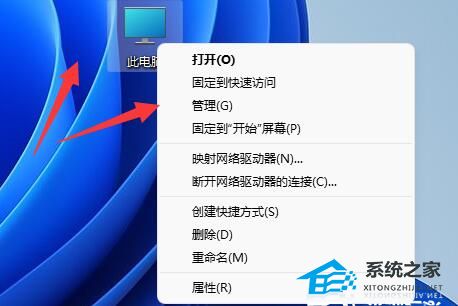
第二步,进入左边栏的“服务”选项。
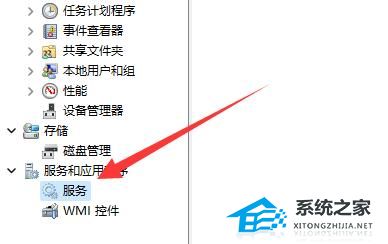
第三步,双击打开其中的“Function Discovery Resource Publication”服务。
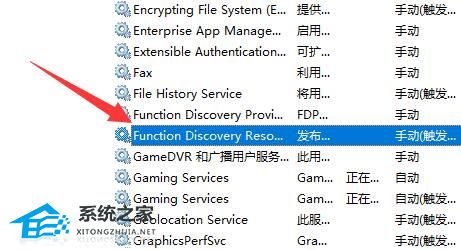
第四步,更改启动类型为“自动”并点击“启动”和“确定”。
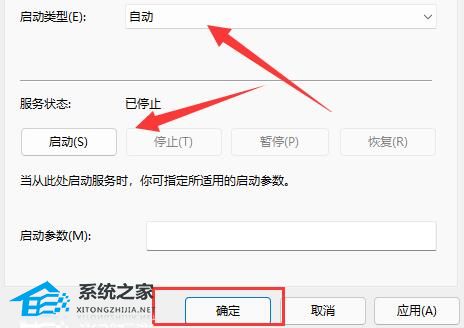
第五步,回到服务列表,双击打开“SSDP Discovery”服务。
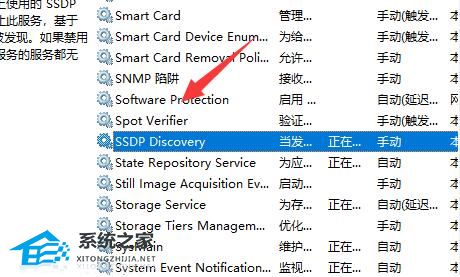
第六步,打开后和上面一样操作并保存就可以启用网络发现了。
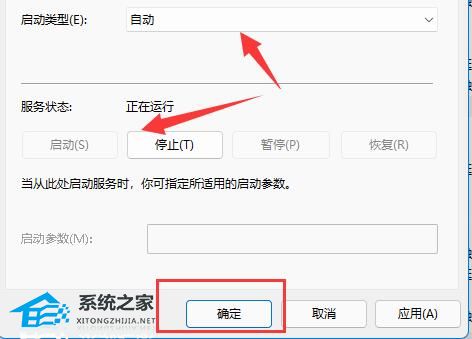
- 上一篇: 微软Surface Pro 9如何重装Win11系统?
- 下一篇: Win11桌面自动刷新怎么办?
Win11无法启用网络发现怎么办?Win11无法启用网络发现的解决方法相关教程
- 无法启用网络发现怎么办 网络发现无法启用怎么解决
- 拯救者已联网还是无法使用网络怎么办?联想已联网还是无法使用网络的解决方法
- w10提示网络发现已关闭怎么办|w10提示网络已关闭的解决方法
- Win11更新后无法连接网络怎么办?Win11更新后无法连接网络的解决方法
- Xbox控制台无法连接网络怎么办?Xbox控制台无法连接网络的解决方法
- 电脑无法连接网络怎么解决 电脑无法连接网络的解决方法
- w7系统不能启动网络发现怎么修复【图文】
- win7无法连接网络怎么办丨win7无法连接网络解决方法
- windows11网络连接没有wlan win11更新后没有无线网络的解决方法
- Win11公用网络怎么换成专用网络?Win11公用网络换成专用网络的技巧
- 5.6.3737 官方版
- 5.6.3737 官方版
- Win7安装声卡驱动还是没有声音怎么办 Win7声卡驱动怎么卸载重装
- Win7如何取消非活动时以透明状态显示语言栏 Win7取消透明状态方法
- Windows11怎么下载安装PowerToys Windows11安装PowerToys方法教程
- 如何用腾讯电脑管家进行指定位置杀毒图解

